Een API voor een tv-database maken en gebruiken Sleutel: Kodi-tips voor ontwikkelaars
De Kodi-software is gratis en open-source,wat betekent dat het voor iedereen mogelijk is om de code te bekijken of zelfs wijzigingen aan te brengen in de kernwerking. De echte kracht achter Kodi is echter de gemeenschap. De software is ontworpen om te communiceren met door gebruikers gemaakte add-ons die een enorme verscheidenheid aan inhoud bieden, dingen die het kernteam van Kodi nooit alleen zou kunnen implementeren. Dit worden onofficiële add-ons genoemd, en ze zijn zo gemakkelijk te maken dat je er zelf een kunt beginnen in een middag!

Een ongelooflijk nuttige service aan Kodiadd-on-ontwikkelaars zijn tv-database-indexers, sites zoals TheTVDB.com of Trakt. Beide bronnen schrapen metadata van over het web en verstrekken de informatie gratis aan het publiek. Dit betekent dat u een add-on kunt bouwen die verschillende tv-programma's vindt en TheTVDB gebruikt om ze allemaal te categoriseren, labelen en sorteren. U hoeft zelf geen informatie op te halen en u hoeft geen eigen tracker te bouwen. Pak gewoon een API-sleutel uit een tv-database en sluit deze aan op uw add-on, dan bent u klaar. Onze onderstaande gids leidt u door het proces van begin tot eind.
Exclusief aanbod: bespaar 49%. Probeer ExpressVPN zonder risico!
Download de best beoordeelde VPN
30 dagen geld-terug-garantie
Hoe krijg je een GRATIS VPN voor 30 dagen
Als u bijvoorbeeld voor een korte tijd een VPN nodig heeft, kunt u onze VPN met de beste rang gratis krijgen. ExpressVPN biedt een 30-dagen geld-terug-garantie. Je moet betalen voor het abonnement, dat is een feit, maar het staat het toe volledige toegang gedurende 30 dagen en vervolgens annuleert u voor een volledige terugbetaling. Hun annuleringsbeleid zonder vragen doet zijn naam eer aan.
Herinnering
Als u een add-on voor Kodi ontwikkelt, bent u datgoed op de hoogte van de positie die de software in het publieke oog heeft. Kodi zelf is veilig, en de meeste van zijn add-ons zijn dat ook. ISP's en makers van inhoud denken vaak anders, wat betekent dat zodra je iets op Kodi streamt, je account onder de loep wordt genomen. Het maakt niet uit of uw add-on legitiem is of niet, u loopt nog steeds het risico dat u wordt gesmoord of dat uw account wordt gevolgd.
Het goede nieuws is dat virtuele particuliere netwerken een zijngemakkelijke manier om deze inbreuk op de privacy te verslaan. Met een VPN worden uw gegevens gecodeerd voordat ze uw apparaat verlaten, waardoor het voor niemand onmogelijk is om te zien welke sites u bezoekt of welke Kodi-streams u bezoekt. VPN's maken het ook moeilijk om uw identiteit of locatie te achterhalen, waardoor een zekere mate van anonimiteit terugkomt op het wereldwijde web.
De beste VPN voor Kodi - IPVanish
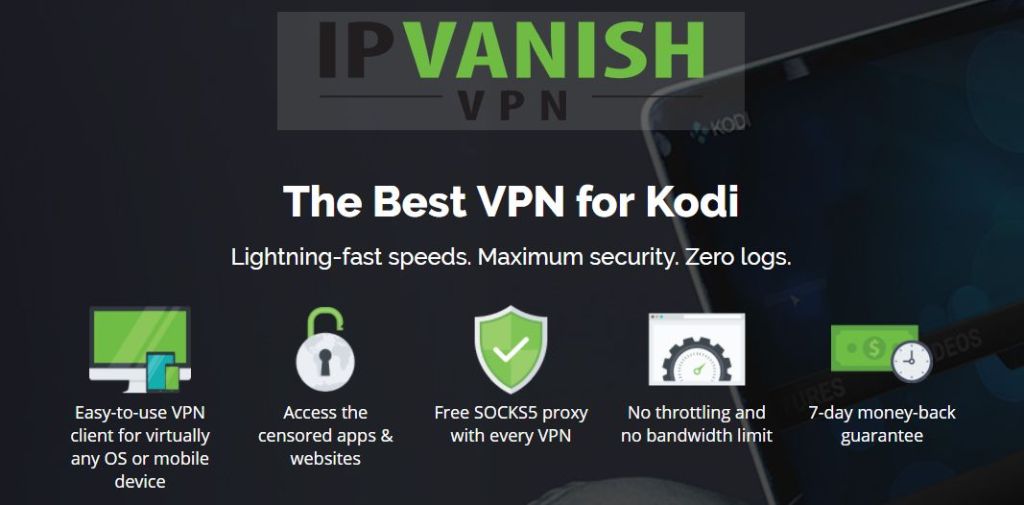
IPVanish raakt de juiste plekken voor de perfecte VPN omgebruik met Kodi. Het is snel en biedt meer dan 950 servers in 60 verschillende landen, zodat u altijd een verbinding met lage latentie kunt krijgen, waar u ook woont. Het is ook veilig en levert 256-bit AES-codering, DNS-lekbescherming en een automatische kill-schakelaar voor alle apparaten. U profiteert ook van een geweldig nulregistratiebeleid voor verkeer en kunt torrents en P2P-netwerkinhoud downloaden met volledige anonimiteit. Met IPVanish hoeft u alleen de app te draaien en uw verbinding is veilig.
Meer IPVanish-functies:
- Makkelijk te gebruiken apps voor Windows, Mac, Linux, Android en iOS.
- Onbeperkte bandbreedte zonder speed caps of throttling.
- Volledige, anonieme toegang tot alle add-ons van Kodi.
IPVanish biedt een geld-terug-garantie van 7 dagen, wat betekent dat u een week de tijd hebt om het zonder risico te testen. Houd er rekening mee dat Verslavende tips-lezers kunnen hier een enorme 60% besparen op het IPVanish-jaarplan, waarbij de maandelijkse prijs wordt verlaagd naar slechts $ 4,87 / mnd.
Voordat je begint
Net als elke goede ontwikkelaar, jij doet jouwonderzoek voordat u eerst in het hoofd duikt. Lees de volgende secties om eventuele misvattingen die u heeft te verhelpen, en neem dan gerust uw API en begin met testen.
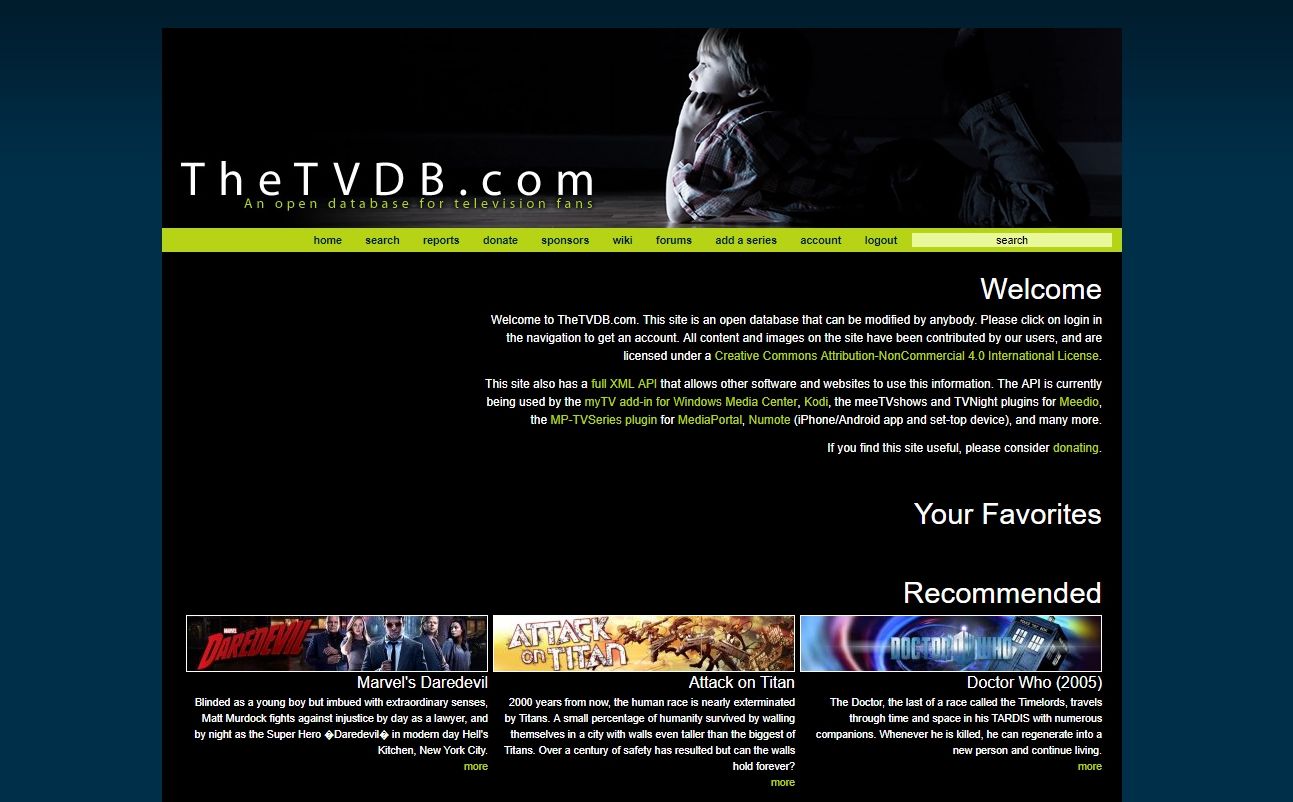
Wat is een tv-database?
Als u een Kodi-add-on ontwikkelt, is het waarschijnlijku bent van plan een aanzienlijke hoeveelheid inhoud van films of tv-programma's te indexeren. De sites die de meeste van deze bestanden leveren, leveren meestal alleen video's, geen bijbehorende gegevens die helpen bij het identificeren van de inhoud. De bestandsnaam bevat waarschijnlijk het nummer van de show, het seizoen en de aflevering, maar hoe zit het met de acteurs of de daadwerkelijke titel van de aflevering? Dat is waar indexeringsdatabases een rol spelen.
Door uw Kodi-add-on aan te sluiten op een goede databaseu kunt eenvoudig alle inhoud die uw programma via internet bezoekt, een naam geven en categoriseren. Afleveringen zijn gemakkelijk te sorteren en te zoeken in uw add-on en ze zullen veel gemakkelijker zijn om te zien dankzij de metagegevens die zijn verwijderd van de indexeringsservice.
Welke informatie bevat een database?
Dit kan variëren, afhankelijk van de service die u gebruikt, maar de meeste indexers richten zich op een kernset gegevens die het volgende omvat:
- De volledige titel en originele uitzenddatum van de show.
- Afleveringsnamen en nummers.
- Genre-informatie.
- Gegevens over acteurs, regisseurs, schrijvers, enz.
- Boxart, zowel door fans gemaakt als officieel.
- Gebruikersbeoordelingen en beoordelingen van critici.
- Metagegevens vertaald in andere talen.
Waar komt de informatie vandaan?
Verschillende bronnen die u misschien verrassen. Omdat nauwkeurige informatie belangrijk is, komen databaseschrapers zo dicht mogelijk bij de bron. Dit betekent meestal dat wordt verwezen naar officiële sites zoals Amazon of IMDB, die allebei hun showtitels en gerelateerde informatie van de studio's krijgen. Als dit niet lukt, verwijzen andere indexeerders naar hun inhoud met andere open trackers of vertrouwen ze op door de gebruiker ingediende gegevens om releases van tags te taggen.
API-sleutels
API staat voor applicatie-programmeerinterface. API-sleutels zijn kleine machtigingsbestanden of reeksen gerandomiseerde letters en cijfers waarmee een programma toegang heeft tot een specifieke service. Als u bijvoorbeeld een app bouwt voor gebruik met Twitter, hebt u een API-sleutel nodig zodat de website uw code kan laten communiceren met de inhoud van Twitter. Sleutels voor tv-database-indexen werken op vrijwel dezelfde manier. Door een API-sleutel toe te voegen aan uw Kodi-add-on, geeft u hem de referenties die hij nodig heeft om gegevens van de externe website te halen en deze in Kodi te gebruiken.
Welke database te gebruiken
Er is meer dan één indexeringsdatabase zwevendover het world wide web. Sommigen van hen zijn gemakkelijker te gebruiken dan anderen, en sommige zijn gewoon meer up-to-date dan hun concurrentie. Voor onze onderstaande gids behandelen we het API-aanmaakproces voor TheTVDB.com, een open database voor televisiefans. Het is een van de meest complete bronnen en is eenvoudig in te stellen en te implementeren.
Zijn metadata-indexen legaal?
Dat zijn ze zeker. Indexeringsservices zoals de tv-database die we hieronder gebruiken, hebben alleen toegang tot de metagegevens rond een deel van de inhoud, niet tot het bestand zelf. Je kunt ze niet gebruiken om iets te streamen, en ze dragen op geen enkele manier bij aan piraterij. Ze hebben meestal ook een licentie onder Creative Commons voor gratis distributie. Het is het digitale equivalent van het organiseren van uw dvd-collectie op de plank. Volledig veilig en 100% legaal.
Een API-sleutel voor tv-database maken
Zodra u uw Kodi-add-onproject in een werkende staat hebt, kunt u een API-sleutel pakken en deze gaan gebruiken om dingen te testen.

Stap 1 - Maak een account aan
Bezoek TheTVDB.com en maak een account aan bij de service. Gebruik uw codeergreep of zelfs de titel van de add-on voor consistentie. Nadat je je hebt geregistreerd, moet je inloggen en akkoord gaan met de algemene voorwaarden door naar beneden te scrollen en het vakje onder aan de pagina aan te vinken.
Stap 2 - Genereer de sleutel
Zodra u een account hebt, gaat u naar de registratiepagina voor de API-sleutel. Onderaan moet u de naam van uw project invoeren, samen met de officiële website. Klik op "API-sleutel ophalen" als u klaar bent.
Stap 3 - Sla de API-sleutel op
TheTVDB zal uw sleutelcode op een afzonderlijke manier weergevenbladzijde. Kopieer dit ergens veilig en deel het met niemand anders, omdat het alleen voor uw applicatie is gegenereerd. U zult hier later naar moeten verwijzen, dus houd het in de buurt.
Een API-sleutel gebruiken in uw Kodi-add-on
Nadat u een API-sleutel heeft gegenereerd met TheTVDB ofelke andere metadata-indexeringsservice, het is tijd om deze in uw add-oncode te steken om te controleren of deze werkt. Dit proces kan variëren, afhankelijk van hoe u uw add-on hebt gestructureerd. We gebruiken de Jen-sjabloon, een veelgebruikte methode om trackers te combineren met Kodi-add-ons.
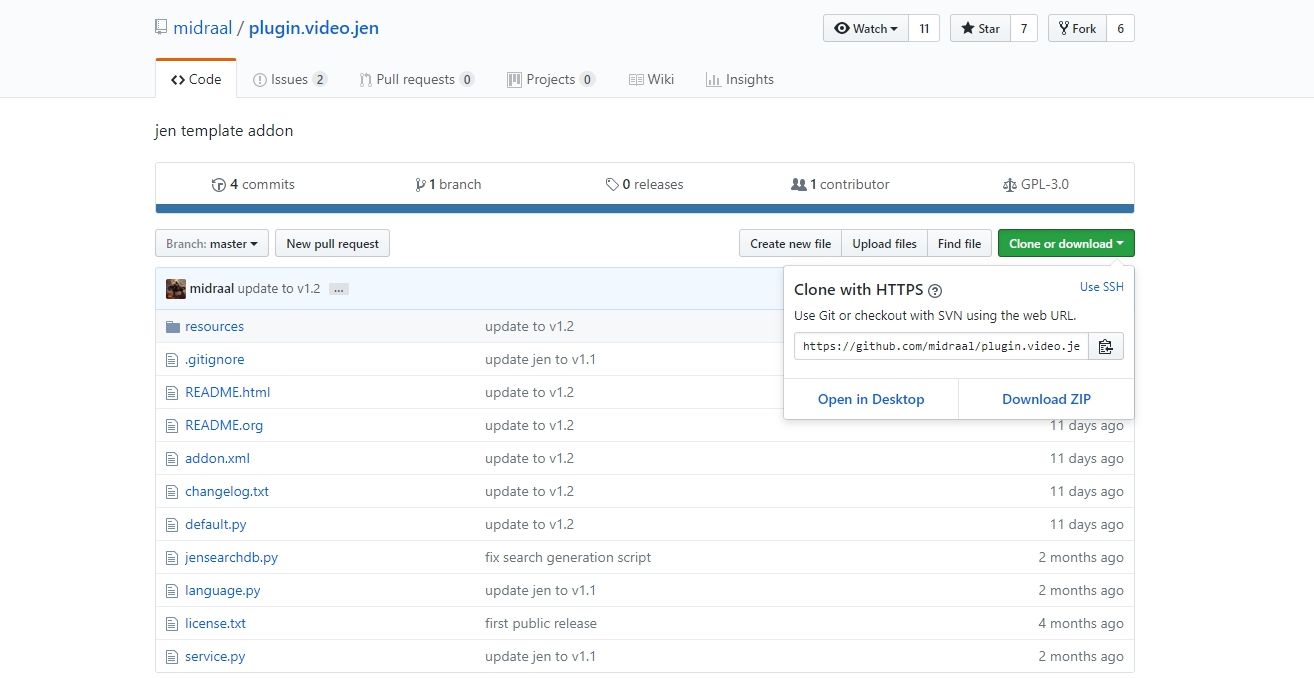
Stap 1 - Download de Jen-sjabloon
Ga naar de github-pagina van de Jen-sjabloon. Klik op de groene knop in de rechterbovenhoek met de tekst 'kloon of download' en download vervolgens het zip-bestand naar uw bureaublad. Pak het uit in zijn eigen map en maak je klaar om te bewerken.
Stap 2 - Bewerk Addon.xml
Net binnen de plugin.video.jen-master map die je net hebt uitgepakt, je zult een bestand vinden met de naam addon.xml. Open dit in uw code-editor. U moet enkele regels bewerken om de gegevens aan te passen waarnaar de sjabloon verwijst. Begin met het invullen van de informatie op de tweede regel van het bestand, waarnaar hieronder wordt verwezen. Vergeet niet alleen letters en cijfers te gebruiken, geen spaties of niet-standaard tekens en vergeet ook niet het versienummer in te stellen.
<addon id = "plugin.video.YOUR ADDON" name = "UW ADDON'S NAAM" versie = "0.01 ″ provider-naam =" UW NAAM ">
Bewerk vervolgens regels 19 en 21 om iets meer informatie over uw add-on te geven.
<summary lang = ”en”> SAMENVATTING ADDON </samenvatting>
<description lang = ”en”> LANGERE ADDON BESCHRIJVING </description>
Mogelijk ziet u dubbele regels die verwijzen naar andere talen. Je kunt die met rust laten of naar eigen inzicht verwijderen.
Sla het bestand addon.xml op, u bent nu klaar met bewerken.
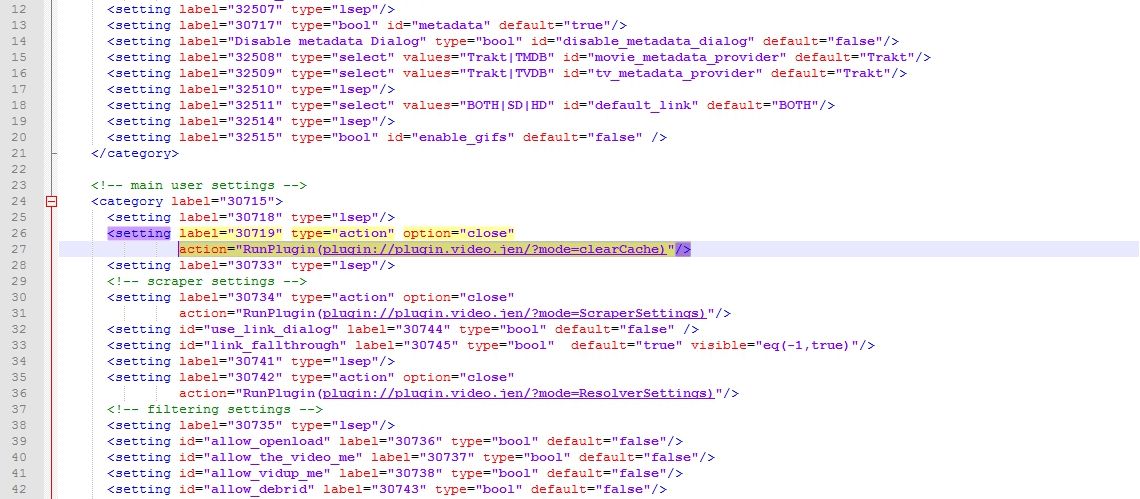
Stap 3 - Bewerk Default.py
Dit is waar we beginnen met de API-sleutelinformatie. Zoek in dezelfde map op het hoogste niveau naar het bestand met de naam default.py. Open het in uw code-editor en scrol omlaag totdat u de regel ziet waarnaar hieronder wordt verwezen. Het moet rond lijn 25 zijn.
__builtin __. tvdb_api_key = "API-KEY KEY HIER" # tvdb api key
Voer de API-sleutel van uw tv-database in zoals hierboven aangegeven. De werkelijke regel heeft slechts twee aanhalingstekens met niets er tussenin.
Sla default.py op en sluit voor nu. Uw API-sleutel is ingevoerd!
Stap 4 - Instellingen bewerken.xml
Nog een laatste bestand om te bewerken, dan is het weer aan het testen. Voer de bronnenmap in die zich in de werkmap van de plug-in bevindt. Open settings.xml in uw code-editor en scrol vervolgens naar ongeveer regel 27. Er zijn enkele gegevens die we hier moeten invoeren om het instellen van de Jen-sjabloon te voltooien.
Controleer de volgende regel in de code van het bestand. Het moet drie keer verschijnen op regel 27, 31 en 36.
action =”RunPlugin (plugin:? //plugin.video.jen/ mode = ScraperSettings)” />
Kijk waar het staat plugin.video.jen? Wijzig dit in dezelfde plugin-naam die u in het bestand addon.xml hebt ingevoerd. Als u bijvoorbeeld plugin.video.addictivetips hebt ingevoerd, ziet de regel er als volgt uit:
action =”RunPlugin (plugin:? //plugin.video.addictivetips/ mode = ScraperSettings)” />
Sla dit bestand op en sluit af.
Stap 5 - Naam wijzigen en testen
Nu dat de API- en aanpassingsgegevens zijn geweestingevoerd, je bent klaar om dingen af te ronden. Zorg ervoor dat alle bestanden die u hebt bewerkt, zijn opgeslagen, sluit ze af en ga terug naar uw bureaublad. De map waarin we werken zou ongeveer zo moeten heten:
Wijzig dit om de naam weer te geven die u in het bestand addon.xml hebt ingevoerd, gevolgd door het versienummer dat u in dezelfde sectie hebt ingevoerd. In ons voorbeeld hierboven zou het bestand nu de volgende naam krijgen:
plugin.video.addictivetips.0.1.zip
Dat is het! U hebt nu de TVDB API-gegevens toegevoegd aan uw add-on en bent klaar om metadata van internet te schrapen.
Andere add-onaanpassingen
Zodra je de Jen-sjabloon en je tv hebtdatabase API-sleutel geregeld, waarom niet instappen en nog een paar aanpassingsfuncties toevoegen om uw release te helpen merken? Dit zijn snelle en eenvoudige stappen waarmee u uw add-on herkenbaarder kunt maken.
Voeg een pictogram toe
Pictogramafbeeldingen worden links in Kodi weergegeventelkens wanneer uw add-on is gemarkeerd. Als je er een toevoegt, kun je gemakkelijk je inhoud herkennen zonder de titels te hoeven lezen, wat nuttiger kan zijn dan je denkt! Om een pictogram te gebruiken, hoeft u alleen maar een 256 × 256 PNG-bestand te maken, bij voorkeur zonder tekst of Kodi-branding, en dit vervolgens toe te voegen aan het hoogste niveau van uw map met de naam icon.png. Dat is het!
Gebruik Fan Art
Vergelijkbaar met het pictogram hierboven, is fan art een splashachtergrond die wordt weergegeven achter de selectietekst in Kodi wanneer gebruikers uw inhoud markeren. Dit kan verband houden met uw pictogrambranding of het kan iets zijn met een thema aan uw add-oninhoud. Als de plug-in bijvoorbeeld tv-programma's levert, maakt u een originele banner met fanart met tekens uit How I Met Your Mother. Om dit aan uw release toe te voegen, maakt u gewoon een 1280 × 720 JPG-afbeelding, noemt u deze fanart.jpg en plakt u deze in de map op het hoogste niveau van uw add-on.
Gevolgtrekking
Het ontwikkelen van een add-on kan verwarrend zijn eningewikkeld proces. De community biedt echter heel veel nuttige hulpmiddelen om je onderweg te helpen. Het toevoegen van een API-sleutel voor de tv-database is slechts een voorbeeld van de door de gebruiker gemaakte inhoud die gereed is om te communiceren met uw add-on zonder door allerlei hoepels te springen om het te laten werken. Heeft u tips om ontluikende Kodi-ontwikkelaars te helpen? Deel uw kennis in de reacties hieronder!

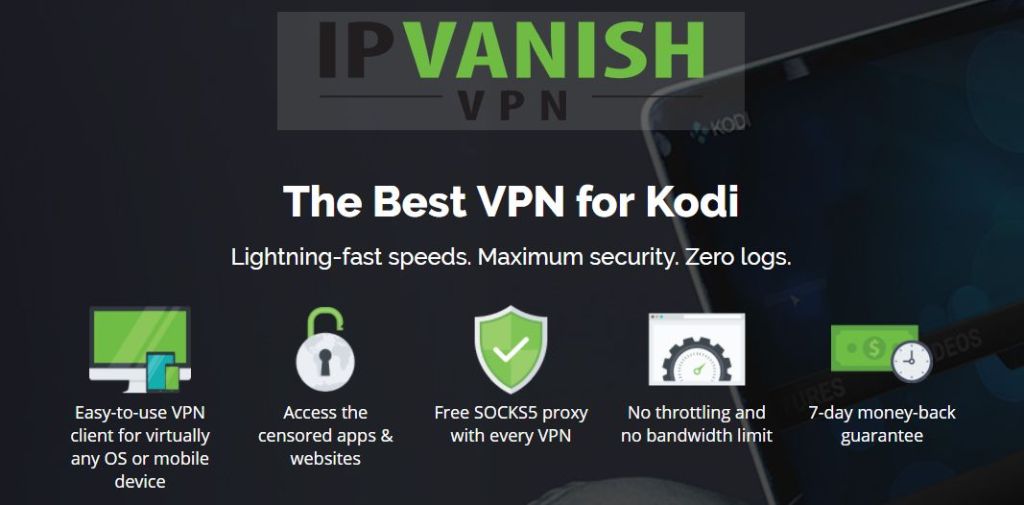

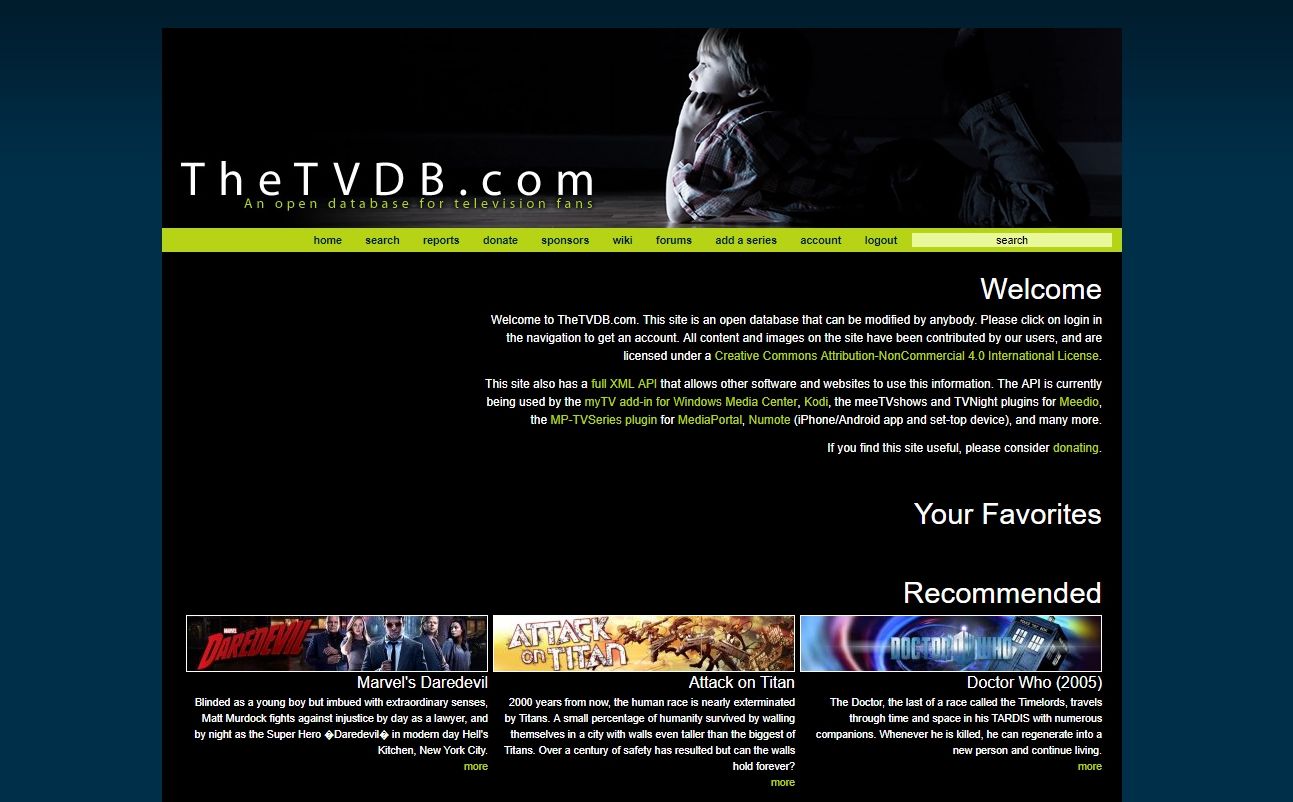

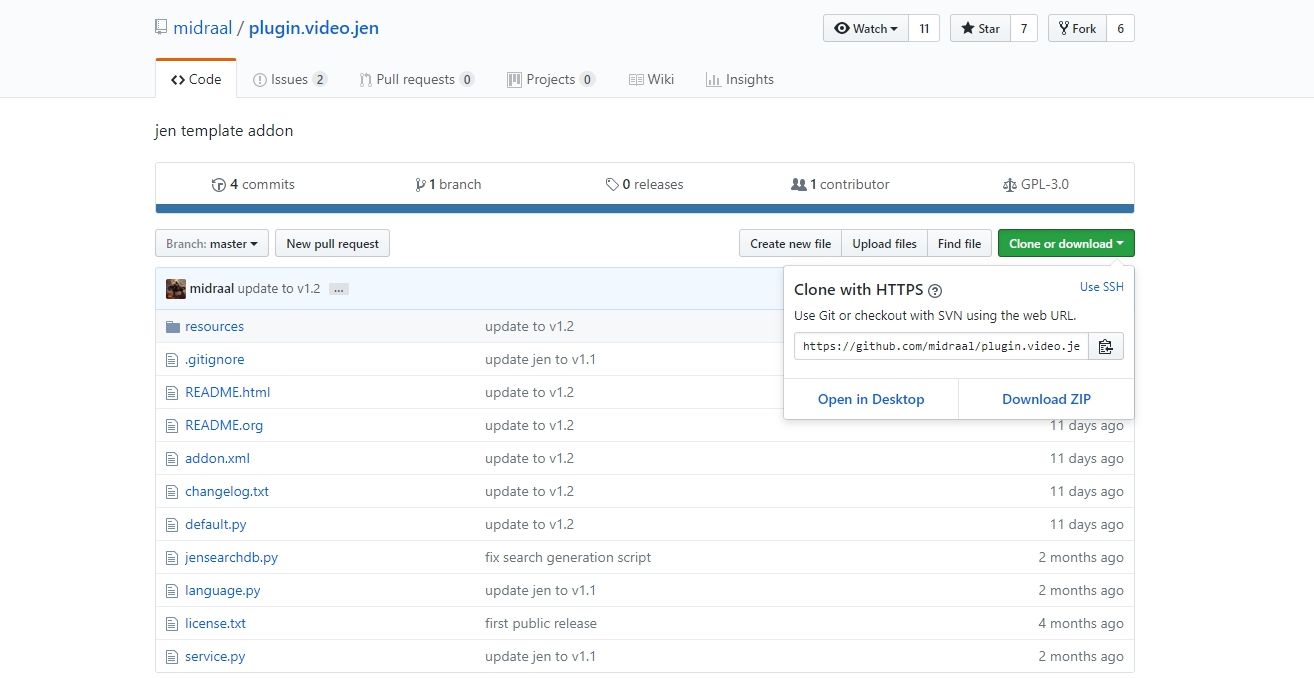
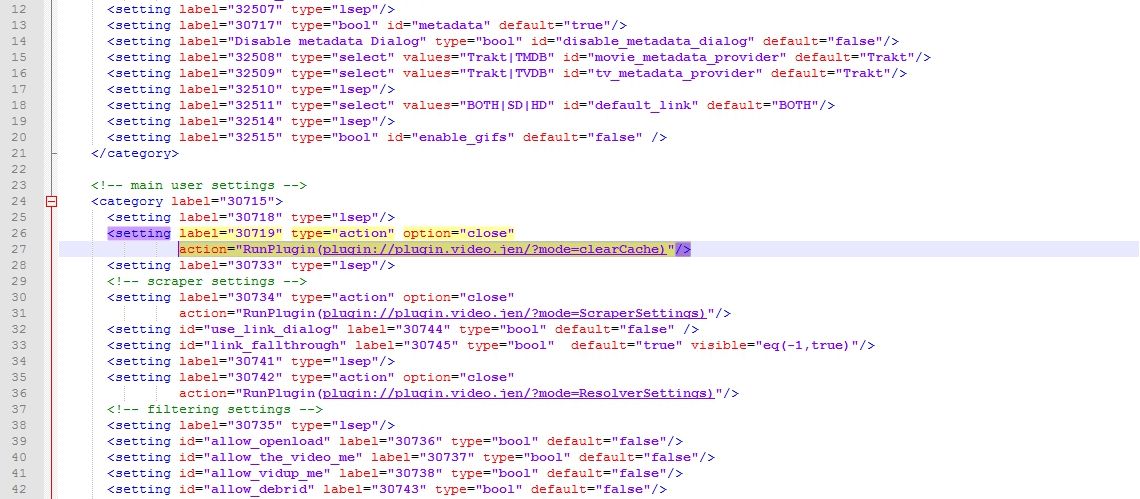












Comments